
A 2019. május frissítés Windows 10 hasznosított sötét Start menü, eszköztár, a helyi menük és a cselekvés központja világos színű alkalmazásokat. Most alapértelmezés szerint alapértelmezés szerint alapértelmezés szerint egy könnyű téma - és ha engedélyezi a sötét módot, az összes alkalmazás sötét színűvé válik. Itt van, hogyan kaphat egy sötét OS interfészt a könnyű alkalmazásokkal.
Először futtassa a Windows beállításokat a "Start" menü megnyitásával, és kattintson a fogaskerék ikonra. Vagy nyomja meg a Windows + i gombot a billentyűzeten.

Ha a "Beállítások megnyílik, válassza a" Testreszabás "lehetőséget.

A "Testreszabás" oldalsávban válassza a "Színek" lehetőséget.

A színekbeállításokban keresse meg a "Válassza ki a színe" legördülő menüt. Ha rákattint, három választás:
- Könnyű: Ez tartja a Windows az alapértelmezett világos téma, amely magában foglalja a világos színű alkalmazás ablakát, és egy könnyű tálcán a Start menü, és a cselekvés központja.
- Sötét: Ez a választás a Windows sötét témájára fordul, ami az App Windows és a Start menü, a tálca és a cselekvési központ sötét.
- Egyedi: Ez a beállítás lehetővé teszi, hogy válasszon egy kombinációja a sötét és világos téma beállításokat, beleértve a sötét tálcán téma egy könnyű alkalmazás téma, amely egyenértékű a régi Windows 10 téma. Tehát ez az, amit itt választunk.
Kattintson a "Válassza ki a színét" legördülő menüpontot. A megjelenő menüben válassza az "Egyedi" lehetőséget.

Ha az "Egyéni" opciót választja a színmenüből, két új lehetőség jelenik meg a "Válassza ki a szín" menüt.
A "Válassza ki az alapértelmezett Windows módot", válassza a "Sötét" lehetőséget. A "Válassza ki az alapértelmezett alkalmazás módot", "Válassza ki a" Fény "lehetőséget.
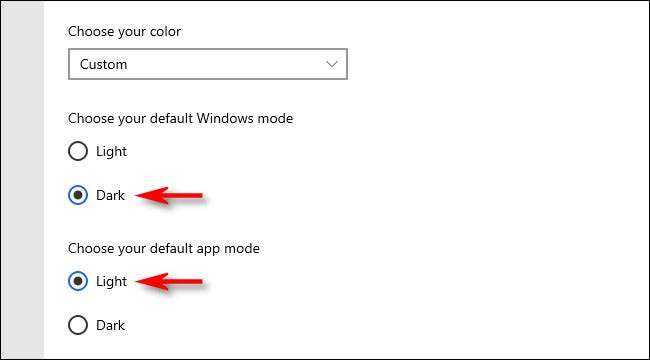
Azonnal észre fogod venni, hogy a tálcán már sötét, míg az alkalmazás ablakai világos, hogy milyen a Windows 10 használt nézni.
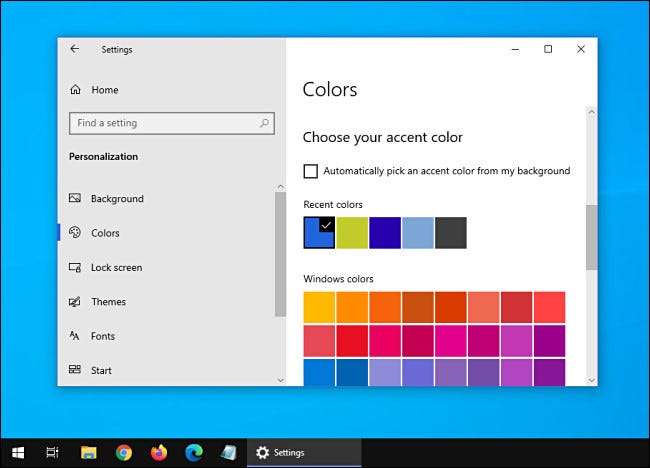
Ezt követően szabadon bezárhatja a "Beállítások" lehetőséget. Élvezze a vadon élő sötét / könnyű dicsőség napjait a Windows 10!







